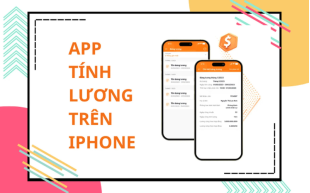Cách lưu ảnh từ Google Docs nhanh chóng và giữ nguyên chất lượng
Xem nhanh [ẨnHiện]
- 1 Vì sao bạn nên biết cách tải ảnh từ Google Docs?
- 2 Những cách tải ảnh từ Google Docs nhanh và tiện nhất
- 2.1 Cách 1 – Tải toàn bộ ảnh trong tài liệu bằng cách lưu file ở định dạng HTML
- 2.2 Cách 2 – Xuất file Google Docs dưới dạng Microsoft Word để lấy ảnh
- 2.3 Cách 3 – Tải ảnh bằng tính năng Xuất bản lên Web
- 2.4 Cách 4 – Lưu ảnh bằng Google Keep
- 2.5 Cách 5 – Sử dụng công cụ chụp màn hình khi không thể tải ảnh trực tiếp
- 2.6 Cách 6 – Dùng tiện ích mở rộng (Extension) hoặc add-on để tải ảnh hàng loạt
- 3 Lưu ý khi tải ảnh từ Google Docs
- 4 Kết luận
Nếu bạn từng bối rối khi không biết cách lưu ảnh từ Google Docs, bài viết này sẽ giúp bạn. Nhiều người gặp khó khăn vì Google Docs không hỗ trợ tải ảnh trực tiếp. Tuy nhiên, vẫn có nhiều phương pháp để lưu ảnh từ Google Docs nhanh chóng, tiện lợi và không giảm chất lượng. Viettablet - Chiến thần định giá sẽ hướng dẫn chi tiết các bước để bạn dễ dàng thực hiện, kể cả khi không rành công nghệ.
Vì sao bạn nên biết cách tải ảnh từ Google Docs?
Việc nắm được cách lưu ảnh từ Google Docs giúp bạn tiết kiệm rất nhiều thời gian trong công việc và học tập. Google Docs là công cụ soạn thảo trực tuyến phổ biến, thường chứa hình ảnh minh họa quan trọng như biểu đồ, ảnh sản phẩm hoặc tài liệu hướng dẫn. Nếu không biết cách tải, bạn sẽ mất công chụp màn hình, chỉnh sửa và giảm đáng kể chất lượng ảnh.
Bên cạnh đó, biết cách lưu ảnh từ Google Docs còn giúp bạn sử dụng lại hình ảnh cho các mục đích khác như làm bài thuyết trình, biên tập nội dung, hoặc chia sẻ trên mạng xã hội. Nhất là với dân văn phòng, giáo viên hay sinh viên, kỹ năng này cực kỳ hữu ích. Viettablet - Chiến thần định giá khuyên bạn nên áp dụng các phương pháp dưới đây để lưu ảnh đúng chuẩn và giữ được độ sắc nét gốc.

Cách lưu ảnh từ Google Docs
Những cách tải ảnh từ Google Docs nhanh và tiện nhất
Cách 1 – Tải toàn bộ ảnh trong tài liệu bằng cách lưu file ở định dạng HTML
Đây là cách lưu ảnh từ Google Docs hiệu quả nếu bạn muốn tải toàn bộ hình ảnh trong tài liệu. Trên thanh công cụ, chọn Tệp > Tải xuống > Trang web (.zip). Sau đó, Google Docs sẽ tải về một tệp nén chứa file HTML và toàn bộ ảnh trong thư mục riêng. Bạn chỉ cần giải nén là có thể lấy từng ảnh với chất lượng gốc. Cách này rất tiện nếu bạn xử lý nhiều ảnh cùng lúc mà không muốn tải từng cái.

Tải toàn bộ ảnh trong tài liệu bằng cách lưu file ở định dạng HTML
Cách 2 – Xuất file Google Docs dưới dạng Microsoft Word để lấy ảnh
Một cách lưu ảnh từ Google Docs đơn giản khác là tải tài liệu dưới dạng .docx. Sau khi tải về, mở file bằng Microsoft Word. Lúc này, bạn chỉ cần click chuột phải vào ảnh, chọn Save as Picture để lưu từng ảnh riêng biệt. Ưu điểm là bạn có thể chọn định dạng ảnh như PNG, JPEG hoặc BMP. Viettablet - Chiến thần định giá gợi ý cách này cho người hay chỉnh sửa nội dung vì giữ nguyên bố cục và chất lượng.

Xuất file Google Docs dưới dạng Microsoft Word để lấy ảnh
Cách 3 – Tải ảnh bằng tính năng Xuất bản lên Web
Tính năng “Xuất bản lên web” trong Google Docs cũng giúp bạn lưu ảnh dễ dàng. Chọn Tệp > Xuất bản lên web > Xuất bản. Sau đó, mở đường dẫn được tạo ra và nhấn chuột phải vào hình ảnh bạn muốn tải, chọn Lưu hình ảnh thành.... Đây là cách lưu ảnh từ Google Docs cực tiện nếu bạn chỉ cần tải vài ảnh riêng lẻ mà không muốn tải cả tài liệu.
Cách 4 – Lưu ảnh bằng Google Keep
Google Keep là công cụ ghi chú tích hợp sẵn trong Docs. Bạn chỉ cần click chuột phải lên ảnh, chọn Lưu vào Keep. Hình ảnh sẽ được chuyển sang giao diện Google Keep bên phải màn hình. Từ đây, nhấp chuột phải và chọn Lưu hình ảnh thành... để tải về. Cách lưu ảnh từ Google Docs này rất tiện khi bạn đang biên tập nội dung và muốn trích xuất hình nhanh.
Cách 5 – Sử dụng công cụ chụp màn hình khi không thể tải ảnh trực tiếp
Trong một số trường hợp, ảnh bị chèn dạng nền hoặc không thể click chuột phải, bạn có thể dùng Snipping Tool (Windows) hoặc Screenshot (Mac). Dù cách này không giữ nguyên chất lượng 100%, nhưng rất hữu ích khi cần gấp. Sau khi chụp, bạn có thể chỉnh sửa kích thước hoặc làm rõ nét bằng các phần mềm như Paint hoặc Canva. Viettablet - Chiến thần định giá khuyên chỉ nên dùng cách này trong trường hợp bất khả kháng.

Sử dụng công cụ chụp màn hình khi không thể tải ảnh trực tiếp
Cách 6 – Dùng tiện ích mở rộng (Extension) hoặc add-on để tải ảnh hàng loạt
Nếu bạn thường xuyên tải ảnh, hãy cài đặt tiện ích như Image Downloader hoặc Download All Images trên trình duyệt Chrome. Các công cụ này tự động quét toàn bộ hình ảnh trong file và cho phép bạn chọn lưu hàng loạt. Đây là cách lưu ảnh từ Google Docs cực kỳ tiết kiệm thời gian, nhất là với các nhà biên tập, marketer hoặc nhân viên thiết kế cần xử lý dữ liệu lớn.
Lưu ý khi tải ảnh từ Google Docs
Về định dạng file ảnh
Khi thực hiện cách lưu ảnh từ Google Docs, bạn sẽ thấy ảnh thường được lưu dưới định dạng .JPG, .PNG hoặc .WEBP. Nếu bạn cần chỉnh sửa chuyên sâu, hãy ưu tiên định dạng PNG vì giữ nguyên độ sắc nét và trong suốt. Còn JPG sẽ phù hợp hơn khi cần dung lượng nhẹ, dễ chia sẻ. Trong trường hợp file HTML trả về ảnh WEBP, bạn có thể đổi định dạng trực tuyến bằng công cụ như Convertio hoặc ILoveIMG.
Về kích thước và chất lượng hình ảnh
Một số ảnh trong Google Docs có thể bị thu nhỏ hoặc nén lại để phù hợp bố cục văn bản. Khi tải về, chất lượng có thể không đạt mức tối đa. Vì vậy, Viettablet - Chiến thần định giá khuyên bạn nên chọn cách tải file HTML hoặc Word để giữ nguyên kích thước gốc. Tránh sao chép thủ công hoặc chụp màn hình nếu muốn dùng ảnh cho in ấn, quảng cáo hay thiết kế.
Kết luận
Biết cách lưu ảnh từ Google Docs không chỉ giúp bạn tiết kiệm thời gian mà còn đảm bảo hình ảnh giữ nguyên chất lượng. Dù bạn là sinh viên, nhân viên văn phòng hay người sáng tạo nội dung, 6 phương pháp trên đều có thể áp dụng linh hoạt tùy nhu cầu.
Nếu bạn thường xuyên làm việc với tài liệu trực tuyến, hãy lưu lại hướng dẫn này của Viettablet - Chiến thần định giá để sử dụng mỗi khi cần. Đừng quên chia sẻ bài viết để nhiều người biết cách lưu ảnh từ Google Docs nhanh và chuyên nghiệp hơn!

 iPhone 12 128GB (Chính Hãng VN/A)
iPhone 12 128GB (Chính Hãng VN/A)
 Sony Xperia 5 Mark II (8GB - 128GB) Like New
Sony Xperia 5 Mark II (8GB - 128GB) Like New
 Apple Watch Series 4 (40mm - 44 mm) Bản Thép LTE -...
Apple Watch Series 4 (40mm - 44 mm) Bản Thép LTE -...
 Apple Watch Series 6 (40mm - 44 mm) Bản Thép LTE -...
Apple Watch Series 6 (40mm - 44 mm) Bản Thép LTE -...
 Apple Watch Series 5 (40mm - 44 mm) LTE Bản Thép -...
Apple Watch Series 5 (40mm - 44 mm) LTE Bản Thép -...
 Sạc dự phòng cao cấp Xiaomi 10.000mAh
Sạc dự phòng cao cấp Xiaomi 10.000mAh
 Pin sạc dự phòng Samsung 10.000 mAh Type-C Mới...
Pin sạc dự phòng Samsung 10.000 mAh Type-C Mới...
 Tai nghe Bluetooth AirPods 2 Apple mới 100% chính...
Tai nghe Bluetooth AirPods 2 Apple mới 100% chính...
 Tai nghe Bluetooth AirPods Pro mới 100% chính hãng VN/A
Tai nghe Bluetooth AirPods Pro mới 100% chính hãng VN/A